Bloquer les vidéos YouTube pour les enfants sur PC
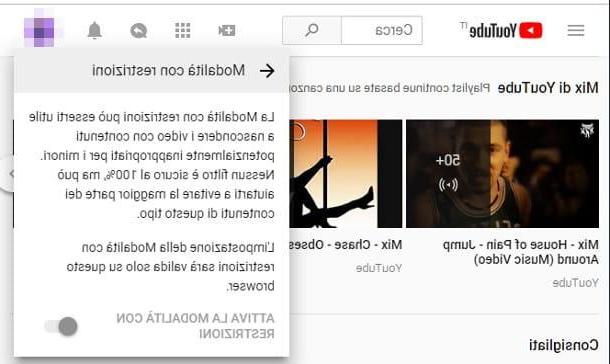
Votre enfant aime-t-il généralement le contenu YouTube sur son ordinateur ? Pour l'empêcher d'entrer dans des vidéos inappropriées, vous pouvez activer le Mode restreint intégré au service Google.
Grâce à ce filtre, il est possible de limiter la visualisation de contenus potentiellement inadaptés aux mineurs : en pratique, YouTube analyse automatiquement certains éléments caractéristiques des vidéos (comme le titre, la description, les limites d'âge, les métadonnées, le CRC…) d'identifier celles potentiellement nuisibles et de les écrémer a priori. De plus, YouTube s'appuie également sur le contrôle d'une équipe « humaine », composée d'employés en chair et en os, qui peut analyser le plus rapidement possible les vidéos publiées sur la plateforme, en bloquant celles qui ne conviennent pas au besoin.
Cependant, étant donné le volume de vidéos téléchargées sur le portail chaque seconde, il est extrêmement difficile de garantir une précision à 100%, il peut donc arriver que certaines vidéos « échappent » temporairement au contrôle ; en outre, le mode restreint ne fonctionne pas de la même manière dans tous les pays (car un contenu peut être jugé adapté à une zone géographique et non approprié à une autre).
Enfin, il est bon que vous sachiez que cette approche n'est efficace que au niveau du navigateur ou de l'appareil, par conséquent, idéalement, il devrait être activé sur tous les navigateurs ou appareils qui pourraient être utilisés par les sujets à protéger.
Tout est clair? OK, alors commençons ! Pour activer les restrictions YouTube sur votre ordinateur, connecté à la page d'accueil du service via le navigateur que vous préférez et, si vous ne l'avez pas déjà fait, appuyez sur le bouton Clients enregistrés situé en haut à droite et connectez-vous avec votre compte Google (vous pouvez en créer un ad-hoc, si vous ne l'avez pas déjà).
Une fois cela fait, appuyez surAvatar de votre compte (la photo de profil pour ainsi dire) situé en haut à droite, cliquez sur l'élément Mode restreint : non actif résident en bas du nouveau menu affiché à l'écran et, pour activer le mode restreint, déplacer vers le haut ON le levier correspondant.
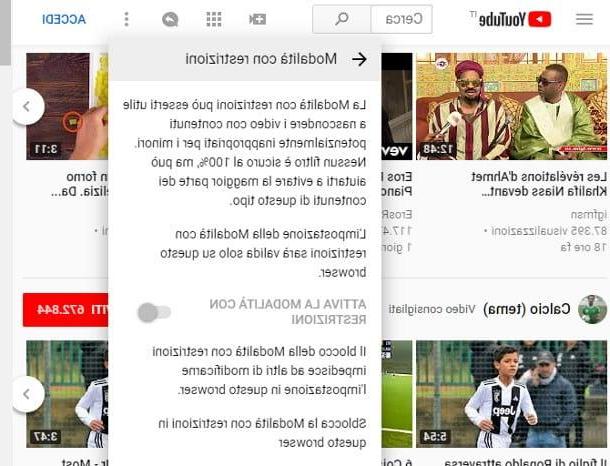
Comme mesure de sécurité supplémentaire, vous pouvez bloquer le mode restreint dans votre navigateur : ainsi, même si quelqu'un utilisait YouTube en se connectant avec un autre compte Google (ou sans se connecter du tout), les restrictions de contenu resteront actives.
Pour cela, cliquez sur le vôtre profil photo, puis sur la voix Mode restreint et enfin sur l'option Bloquer le mode restreint dans ce navigateur. Si vous y êtes invité, saisissez à nouveau le mot de passe de votre compte Google pour tout confirmer.
À ce stade, vous pouvez vous déconnecter de votre compte en cliquant sur l'avatar en haut à droite et en sélectionnant l'option Sortie; au besoin, vous pouvez supprimer les restrictions YouTube en cliquant sur le bouton (⋮), puis sur les rumeurs Mode restreint : actif e Déverrouiller le mode restreint dans ce navigateur et en saisissant, le cas échéant, les identifiants de votre compte Google.
note: comme déjà mentionné, cette option n'est active que dans le navigateur à travers lequel la procédure est effectuée. Si plusieurs programmes de navigation Internet sont installés sur votre ordinateur, je vous recommande d'effectuer les étapes décrites ci-dessus dans chacun d'eux.
Bloquer les vidéos YouTube pour les enfants sur les smartphones et les tablettes
Vous trouvez le mode restreint de YouTube intéressant et souhaitez l'activer également sur votre smartphone et/ou tablette ? Alors c'est la section la plus appropriée pour vous, dans laquelle je vais vous montrer comment effectuer cette opération sur les appareils portables en votre possession. Aussi, je prendrai soin de vous montrer comment YouTube enfants, une "version" de YouTube développée par Google et dédiée spécifiquement aux enfants.
Activer le mode restreint
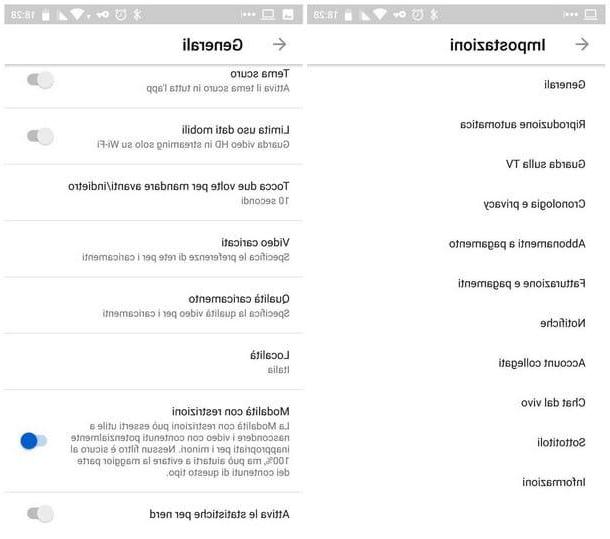
En cas de besoin, il est possible de bloquer du contenu via le Mode restreint de YouTube à la fois depuis l'application pour smartphones et tablettes Android et iOS, et depuis la version "mobile" du site web : cependant, gardez à l'esprit que, comme déjà mentionné ci-dessus, cette opération elle doit être effectuée sur tout appareil utilisé par la personne à "protéger".
Pour définir le blocage dans l'application YouTube, démarrez-la d'abord à partir du tiroir de Android ou à partir de l'écran d'accueil de iOS, appuyez surphoto de profil situé en haut à droite et sélectionnez l'élément réglages du menu proposé.
À ce stade, si vous vous trouvez sur Android, touchez l'élément Général et localiser la voix Mode restreint: pour l'activer, montez ON le levier correspondant et c'est tout. En haut iOSen revanche, l'option relative au blocage de contenu est présente dans le menu des paramètres généraux.
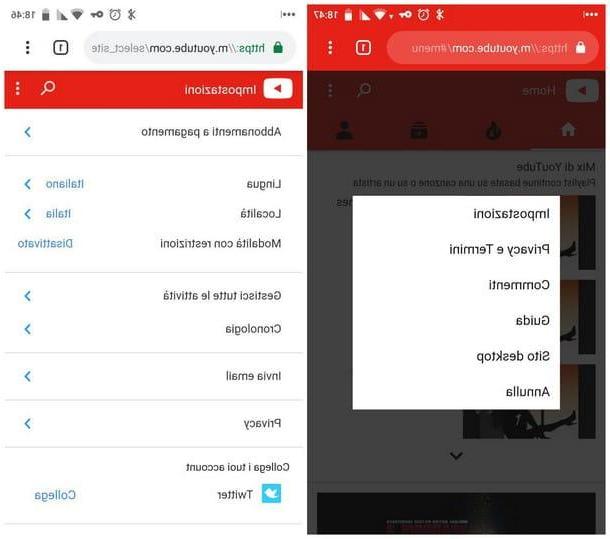
Si vous avez l'intention d'activer le mode restreint dans la version mobile du site YouTube, connectez-vous et appuyez sur le bouton (⋮) situé en haut à droite. Ensuite, appuyez sur l'entrée réglages et, pour activer le blocage, appuie sur la voix Désactivé correspondant à l'énoncé Mode restreint. C'est tout!
note: si, dans les deux cas, vous constatez une vidéo qui ne vous semble pas adaptée à votre enfant, appuyez sur le bouton (⋮) correspondant et appuie sur la voix je ne suis pas intéressé dans le menu affiché à l'écran.
Utiliser YouTube Kids
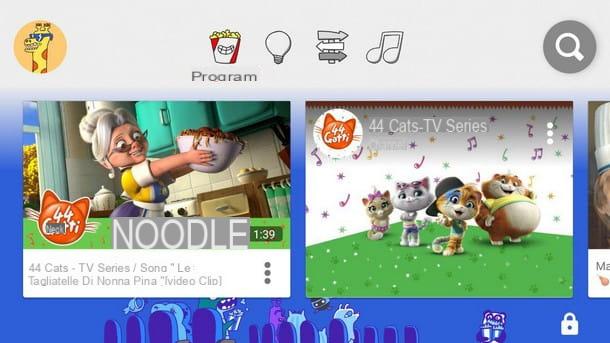
Une excellente alternative au mode restreint de YouTube est l'application YouTube enfants, disponible gratuitement pour Android et iOS : il s'agit en l'occurrence d'une version du portail vidéo Google spécialement conçue pour les plus petits, tant dans l'interface que dans les contenus mis à disposition (adapté à l'âge de l'enfant, choisi en configuration de phases).
Dans ce cas également, il n'est pas possible de garantir la probabilité à 100% que les vidéos mises à disposition dans l'application ne contiennent pas d'images inappropriées (compte tenu de la gamme de vidéos en transit sur YouTube), cependant le filtre interne est assez efficace et donne un bon niveau de sécurité.
pour bloquer les vidéos YouTube pour les enfants À l'aide de cette solution, téléchargez d'abord l'application sur votre smartphone ou votre tablette, ouvrez-la et appuyez sur le bouton Démarrer pour démarrer la phase de configuration d'un profil parent. Une fois cela fait, pointez sur le vôtre année de naissance, appuie sur le bouton Confirmation et appuyez deux fois sur le bouton > pour associer le compte Google déjà configuré sur l'appareil au profil parent (si vous ne souhaitez pas le faire, vous pouvez appuyer sur le bouton ignorer présent dans le deuxième écran proposé).
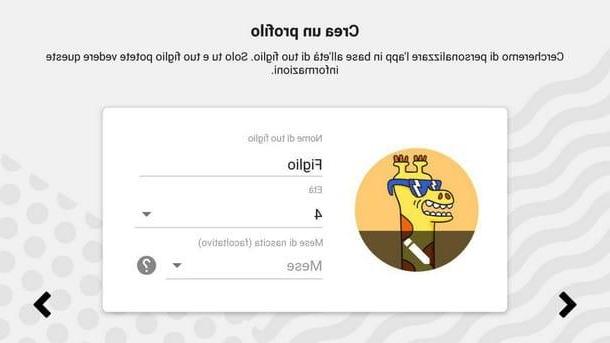
À ce stade, défiler vers le bas i conditions de service pour confirmer l'accusé de réception et l'acceptation, entrez le Mot de passe de votre compte Google, si nécessaire, puis remplissez la fenêtre suivante avec des informations de base sur l'enfant (telles que le Prénom, L 'âge et, si vous le souhaitez, le le mois de naissance).
Lorsque vous avez terminé, cliquez sur le bouton > situé en bas à droite, indique si activer la recherche vidéos ou désactiver (de cette façon, seuls les contenus choisis par YouTube Kids seront proposés) et, pour conclure et commencer immédiatement à regarder des films via l'application, appuie sur les boutons > e Démarrer.
L'interface YouTube Kids est extrêmement simple à utiliser : vous pouvez parcourir les catégories proposées (Explorer, Apprendre, Programmes e Musique) à l'aide des icônes situées en haut ou, si vous le souhaitez, recherchez par nom des films à l'aide du bouton en forme de loupe situé dans le coin supérieur droit (si vous ne l'avez pas fait, il vous sera demandé d'activer la recherche en saisissant le mot de passe de votre compte Google).
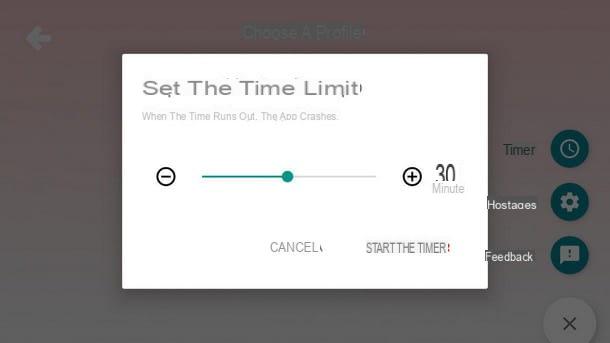
Pour ajouter un nouveau profil « enfant » ou accéder aux paramètres de l'application (en définissant, par exemple, un minuteur pour l'utilisation), appuie surphoto de profil de l'enfant situé en haut à gauche, appuyez sur l'icône en forme de cadenas situé en bas à droite, résolvez lejeu de devinettes proposé et appuyez sur le bouton ENVOYER. Alternativement, vous pouvez définir un code de passe pour accéder aux paramètres de l'application en appuyant sur la rubrique Définir mon mot de passe.
Utiliser des solutions de contrôle parental
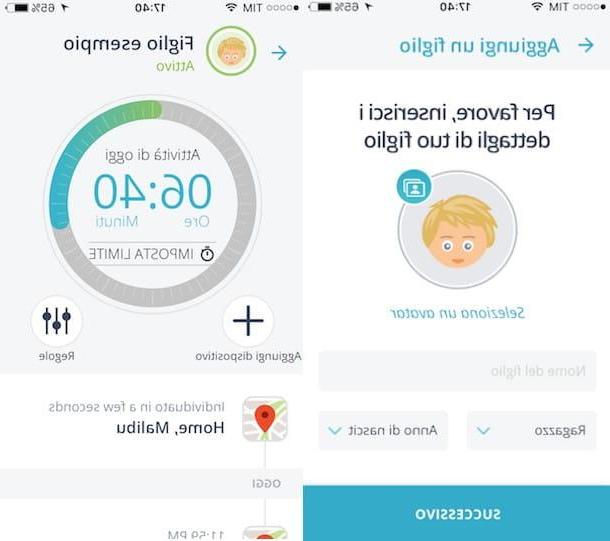
Pas complètement convaincu par le niveau de protection offert par le mode restreint YouTube et l'application YouTube Kids ? Ensuite, vous pourriez essayer de vous appuyer sur des solutions qui offrent des filtres plus "puissants" et pourquoi pas plus efficaces, comme le applications de contrôle parental: ceux-ci, en particulier, offrent une protection supplémentaire contre les contenus inappropriés sur YouTube et, en général, sur l'ensemble du Web.
Deux des solutions les plus connues et les plus efficaces de ce type sont Qustodio (disponible pour Windows, macOS, Android, FireOS et iOS) et Clôture mobile (pour Android) : les deux vous permettent de bloquer l'activité effectuée par un utilisateur, de surveiller la navigation sur le Web, de limiter les recherches en ligne, de visualiser le contenu, le temps d'utilisation de l'appareil et bien plus encore.
Qustodio vous permet de contrôler gratuitement un seul appareil : pour contourner cette limitation, vous devez souscrire à un Abonnement Premium par service, avec des prix à partir de 42,95 € / an. Mobile Fence, quant à lui, offre une période d'essai gratuite d'un mois, après quoi il est nécessaire de s'abonner au service, avec des tarifs à partir de 28,80 $ / année.
Si vous êtes intéressé par l'utilisation de solutions de ce type, je vous renvoie à la lecture de mes tutoriels pour savoir comment utiliser au mieux Qustodio et Mobile Fence : gardez toujours à l'esprit qu'un filtre 100% efficace n'existe pas, cependant un tel logiciel pourrait représenter un excellent allié aux restrictions déjà imposées par les systèmes YouTube.
Comment bloquer les vidéos YouTube pour les enfants

























